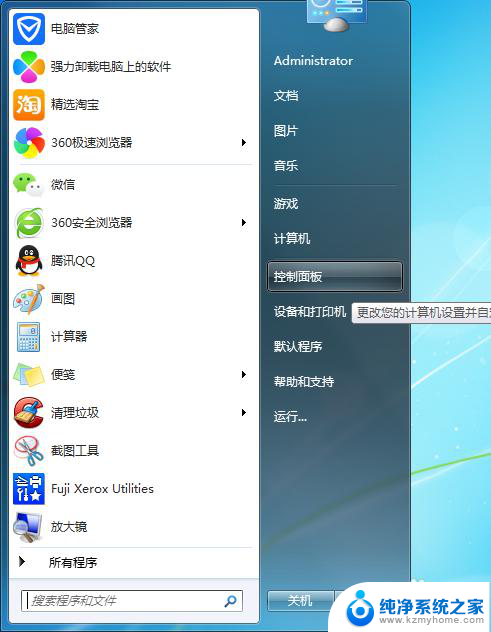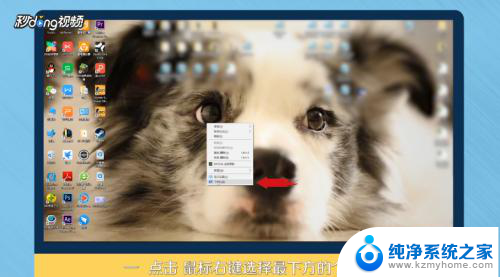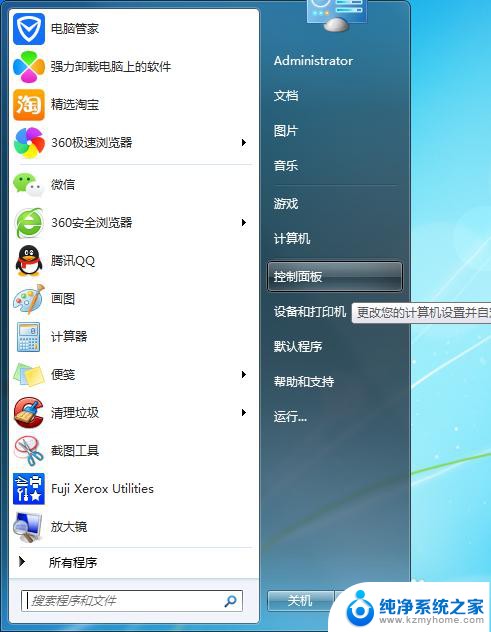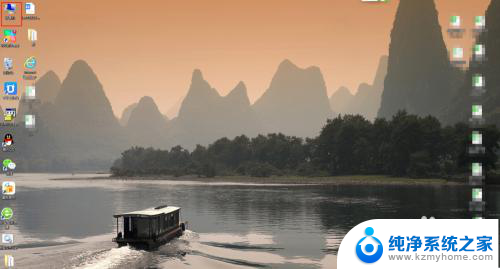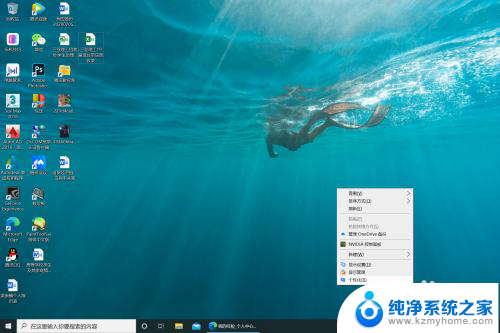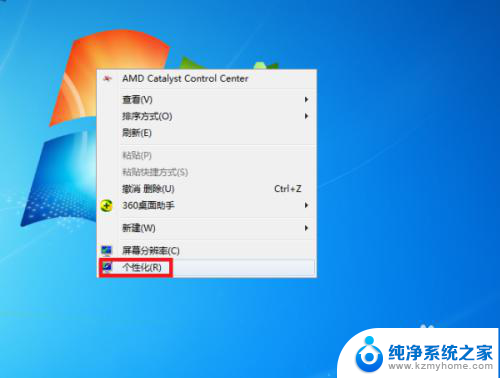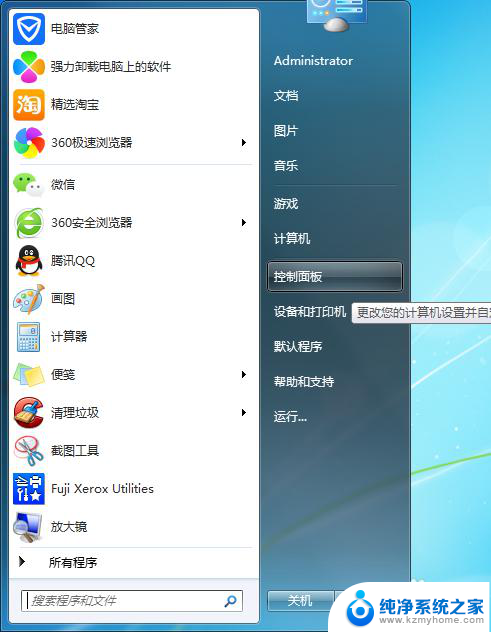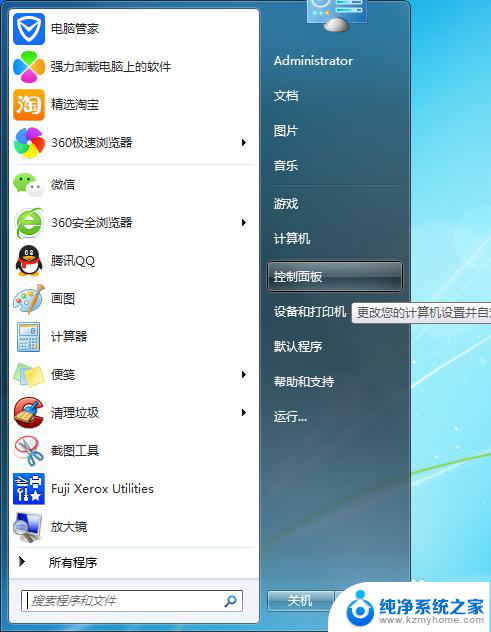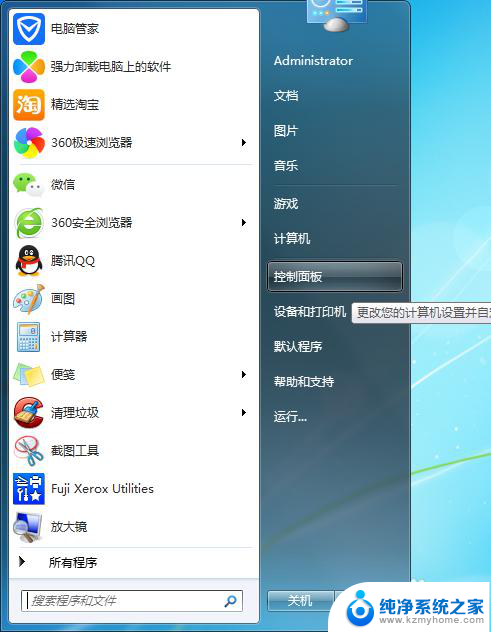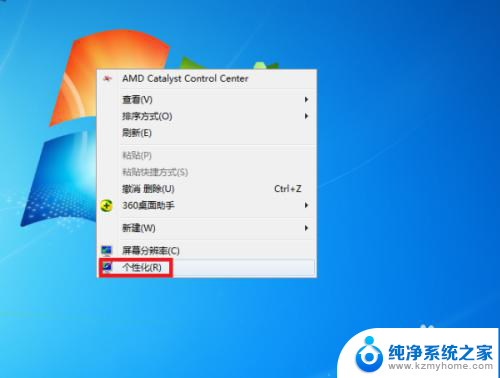电脑哪里换壁纸 电脑桌面壁纸修改方法
电脑的桌面壁纸是我们经常需要修改的内容之一,可以根据个人喜好或者季节变化来选择不同的壁纸,让桌面焕然一新,电脑的壁纸应该如何修改呢?其实很简单,只需要打开电脑的设置,找到个性化选项,然后选择壁纸设置页面,便可以轻松更换喜欢的壁纸了。不过有些人可能还不清楚具体的操作步骤,接下来我们就来详细介绍一下电脑桌面壁纸修改的方法。
操作方法:
1.回到电脑桌面空白处,进行操作;
点击空白处,左键点击,在下拉列出中,点击:属性;进入属性窗口,如下图一。打开的是主题选项卡,这个是默认选项卡。
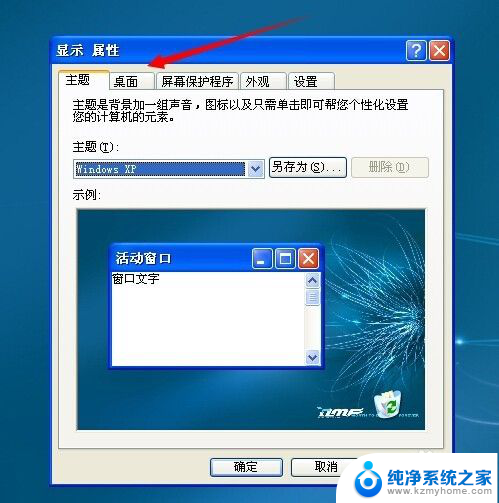
2.更换电脑壁纸,需要点击:桌面,选项卡,进入相关的操作界面,如下图;
可以在电脑提供的或是原上传的背景列出中进行选择,也可以重新上传,也可以更换颜色等。
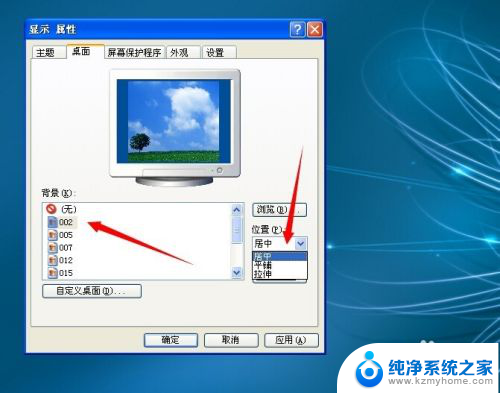
3.一般想要更换壁纸的人员,大都喜欢按照自己的所喜好的图片。个性的图纸做为电脑壁纸,这时可以点击下图一界面右边的一个:浏览...,可从当地电脑盘或是移动盘选择自己想要的图片;
如下图二,进行挑选自己喜欢的图片。点击:打开,即可选上传至桌面壁纸中,再点击:确定,按钮,即可设置生效。
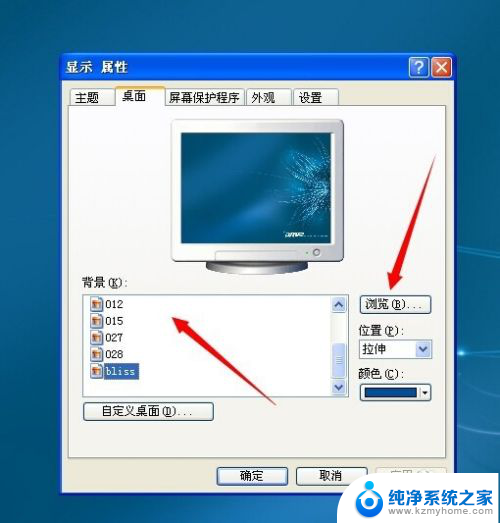
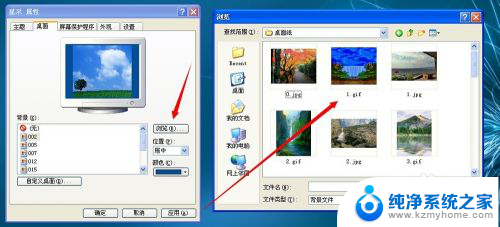
4.也有很多人员喜欢个性图片的同时,还要换个颜色。换种感觉,可以在桌面选项卡右下角的一个:颜色,按钮中进行选择自己想要的颜色,选择好后,点击:确定,即可设置成功。
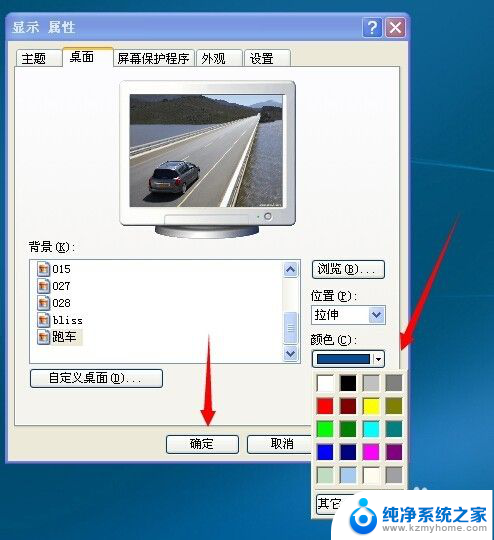
以上就是如何更换电脑壁纸的全部内容,如果你遇到了这种情况,可以尝试按照以上方法来解决,希望对大家有所帮助。